Как да дефрагментирам устройство на Windows 7
Дефрагментиране на файловата система - тази фраза е напълно чута от всички потребители от началото на развитието на компютърните науки в света. На всеки компютър има почти неизчислим брой файлове с всички видове разширения, които изпълняват различни задачи. Но тези файлове не са статични - те се изтриват за постоянно, записват се и се променят по време на операционната система. Капацитетът на твърдия диск в разпространението е пълен с файлове, поради което компютърът харчи повече ресурси за обработка, отколкото е необходимо.
Дефрагментирането на твърдия диск е разработено така, че да максимизира поръчването на записаните файлове. Техните части, които се намират на различни места, се комбинират колкото се може по-близо една до друга, в резултат на което операционната система използва много по-малко ресурси за обработка и физическото натоварване на твърдия диск значително намалява.
съдържание
Дефрагментиране на свързани дискове в Windows 7
Дефрагментирането се препоръчва само на тези дискове или дялове, които са в постоянна употреба. По-специално, това се отнася за системния дял, както и дискове с много малки файлове. Дефрагментирането на мулти-гигабайт колекция от филми и музика просто не добавя скорост, а само създава ненужно натоварване на твърдия диск.
Дефрагментирането може да се извърши или чрез допълнителен софтуер, или чрез системни инструменти.
Ако потребителят по някаква причина не желае или не може да използва стандартния дефрагментиращ процесор в операционната система Windows 7, има огромен избор от специализиран софтуер, който оптимизира дисковете, за да подобри производителността на компютъра. В тази статия ще разгледаме трите най-популярни програми.
Метод 1: Auslogics Disk Defrag
Една от най-популярните програми, предназначена да дефрагментира и оптимизира файловата система на всеки тип носител. Има класически дизайн, ясен интерфейс и голям брой положителни отзиви.
- Изтеглете Auslogics Disk Defrag , След като изтеглите инсталационния файл, щракнете двукратно върху него, за да го отворите. Внимателно проучете всеки елемент, за да избегнете нежелани програми.
- След като инсталацията приключи, програмата ще се отвори. Главното меню веднага се появява на нашите очи. Състои се от три основни части:
- Списъкът с медиите, които понастоящем са налице за дефрагментиране;
- в самата среда на прозореца има дискова карта, която в реално време ще покаже промените, направени от програмата по време на оптимизацията;
- в долната част на разделите има разнообразна информация за избраната секция.
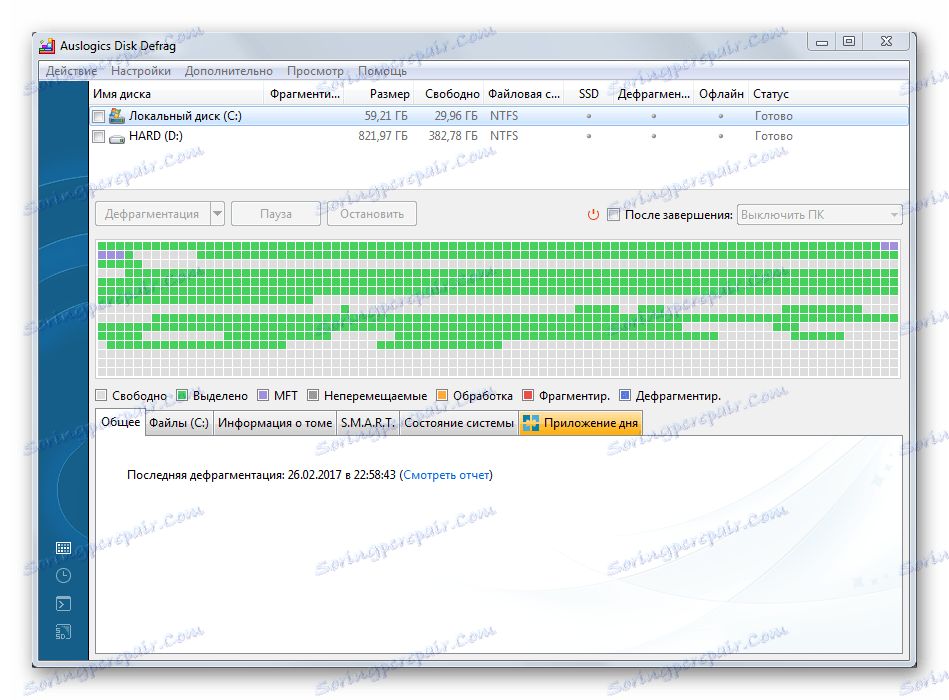
- Кликнете с десния бутон върху дяла, който искате да оптимизирате и изберете елемента "Дефрагментиране и оптимизиране" в падащото меню. Програмата ще анализира този раздел и ще започне работа по файловата система. Продължителността на операцията зависи от степента на пълнота на диска и неговия общ размер.
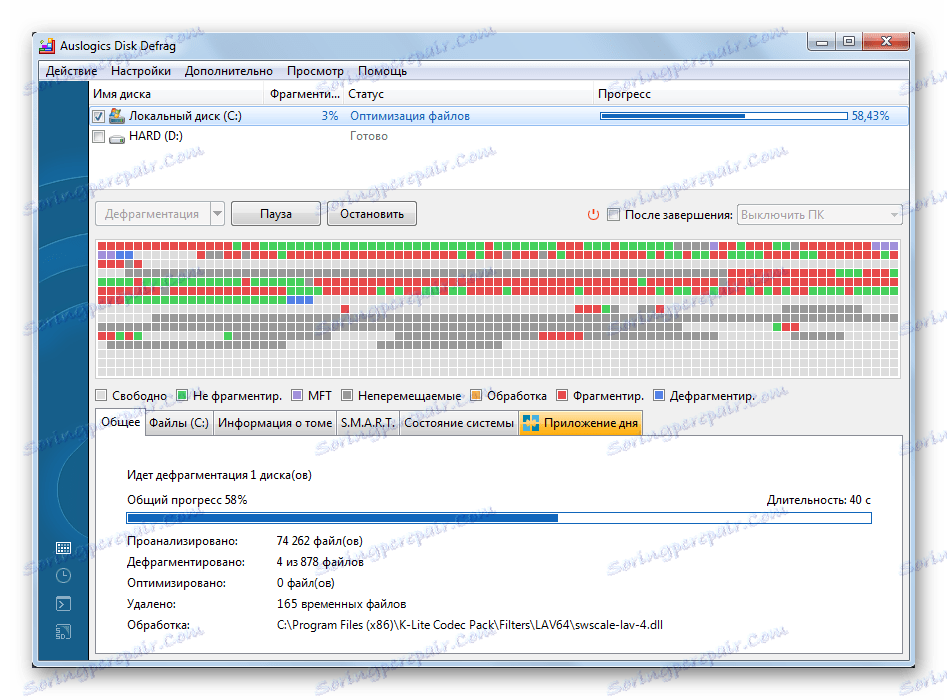
Метод 2: Интелигентна дефрагментация
Футурният дизайн се комбинира с мощна функция, която ще анализира всички дискове без проблеми, предоставяйки на потребителя подробна информация и оптимизиране на желаните дялове в съответствие с дадения алгоритъм.
- За начало Smart Defrag трябва да го изтеглите, да го инсталирате с двойно кликване. Внимателно премахнете всички отметки.
- След инсталирането се изпълнява сам. Интерфейсът е много различен от предишната, тук отделно внимание се отделя на всеки раздел. Взаимодействието с избраната секция се осъществява чрез голям бутон в долната част на главния прозорец. Отметнете, изберете необходимите секции за оптимизиране, след което кликнете вдясно от големия бутон на стрелката. В падащото меню изберете "Дефрагментиране и оптимизиране" .
- Ще се отвори следният прозорец, в който, подобно на предишната програма, ще се покаже дискова карта, където потребителят ще може да наблюдава промените в файловата система на дяловете.
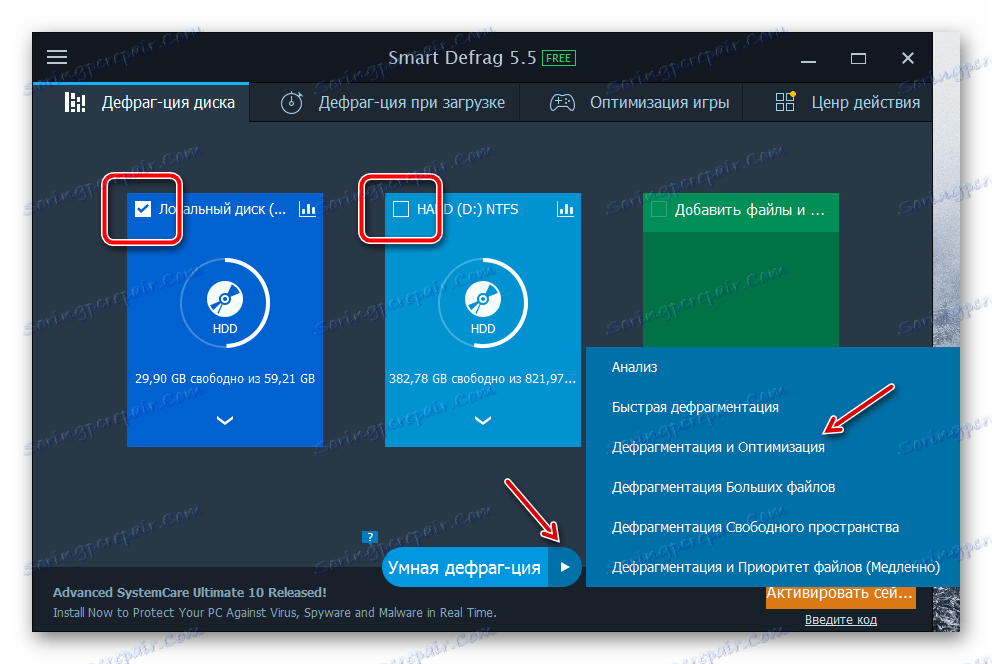
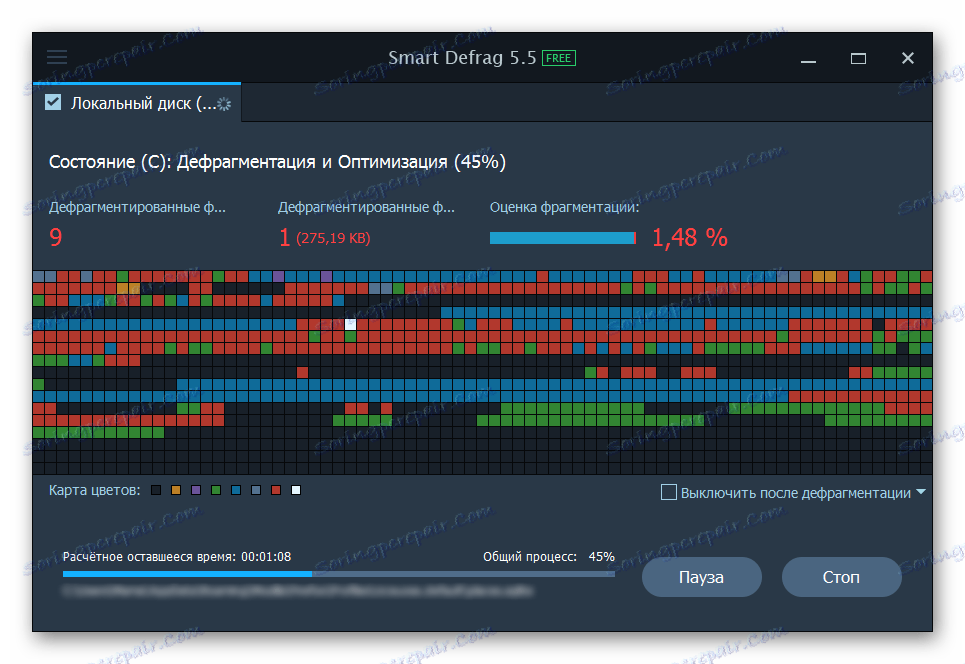
Метод 3: Дефрагер
Добре известно дефрагментиране, което е известно със своята простота и скорост, като едновременно с това е мощен инструмент за подреждане на файловата система.
- Изтеглете инсталационния пакет Defraggler , Пуснете го, следвайте инструкциите.
- След като инсталацията приключи, отворете програмата с пряк път от работния плот, ако не се отвори. Потребителят ще види един много познат интерфейс, който вече е изпълнен в първата програма. Работим по аналогия - в избраната секция кликваме с десен бутон, в падащото меню избираме елемента "Дефрагментиране на диска" .
- Програмата ще започне да дефрагментира, което ще отнеме известно време.
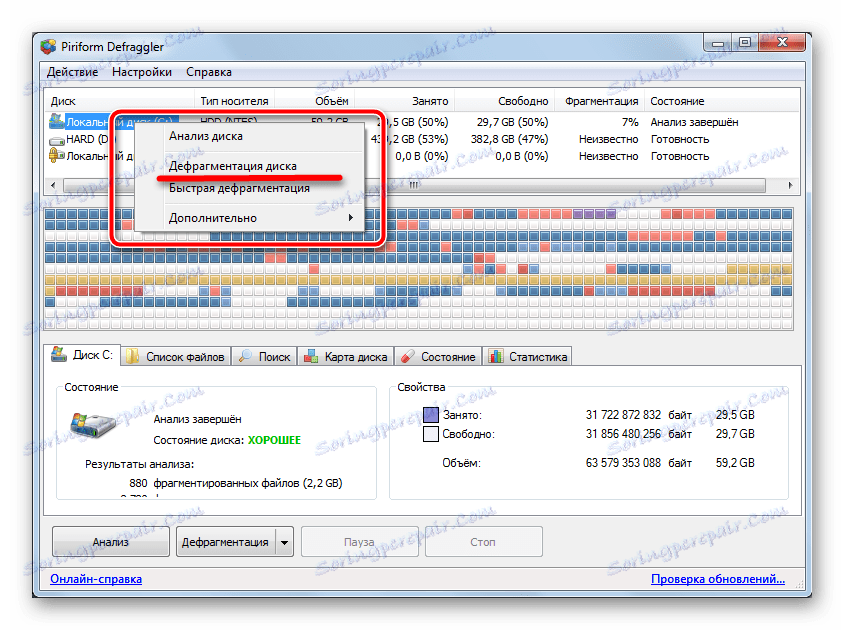
Метод 4: Използвайте стандартния дефрагментатор на Windows
- На работния плот кликнете два пъти върху иконата "My Computer" и ще се отвори прозорец, в който ще се покажат всички твърди дискове, които понастоящем са свързани с компютъра.
- След това трябва да изберете диска или дяла, с които ще работим. С оглед на най-честата работа в дефрагментирането изисква системен дял, той също е устройство "(C :)" . Насочете курсора към него и кликнете с десния бутон върху него, като извикате контекстното меню. В нея ще се интересуваме от последния елемент "Properties" , който трябва да кликнете веднъж с левия бутон на мишката.
- В отворения прозорец отворете раздела "Инструменти" , след което в блока "Дефрагментиране на диска" кликнете върху бутона "Стартиране на дефрагментиране ..." .
- В отворения прозорец ще бъдат показани само тези дискове, които могат да бъдат анализирани или дефрагментирани в момента. За всеки диск в долната част на прозореца има два бутона, които изпълняват основните функции на този инструмент:
- "Анализ на диска" - процентът на фрагментираните файлове ще бъде определен. Техният брой ще бъде показан на потребителя, въз основа на тези данни той прави заключение дали е необходимо да се оптимизират дисковете.
- "Disk Defragmentation" - стартира процеса на организиране на файлове на избрания дял или диск. За да стартирате дефрагментирането едновременно на няколко диска, задръжте натиснат бутона "CTRL" на клавиатурата и изберете необходимите елементи, като кликнете върху тях с левия бутон.
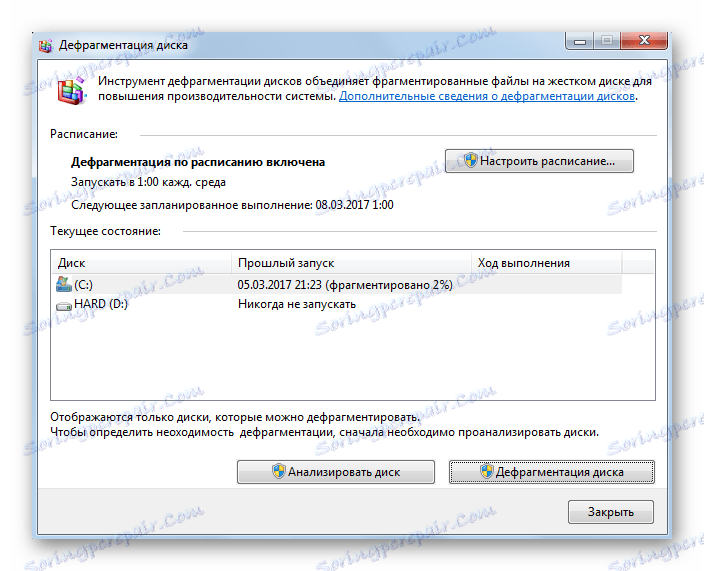
- В зависимост от размера и размера на файла на избраните дялове / дялове, както и процента на фрагментация, оптимизирането може да отнеме от 15 минути до няколко часа. При успешно завършване операционната система ще уведоми със стандартно бипкане и уведомяване в работния прозорец на инструмента.
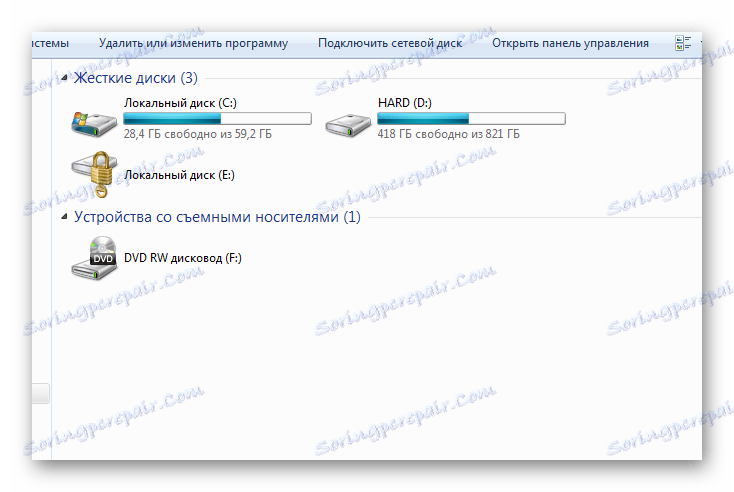

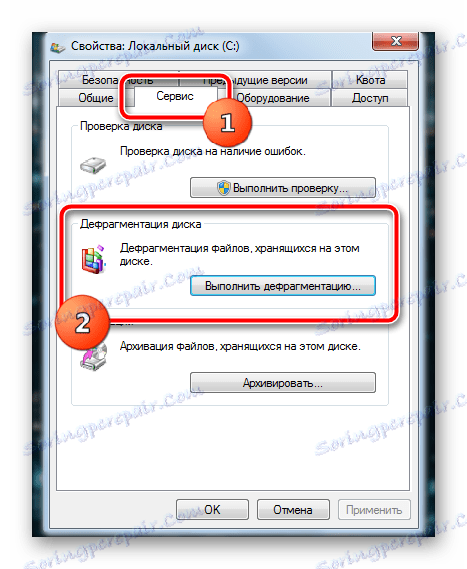
Дефрагментирането е желателно, когато процентът на анализа надвишава 15% за системния дял и 50% за останалите. Постоянното поддържане на реда в местоположението на файловете на дисковете значително ще ускори реакцията на системата и ще увеличи ефективността на работата на потребителя на компютъра.